TortoiseGIT(乌龟GIT)现在使用范围越来越广,使用人群也越来越多,很多网友都已经开始用这款软件了,但是相对于小白用户来说,怎么才能配置TortoiseGit中SSH密钥呢。本文中就给大家详细讲解了TortoiseGit中SSH密钥的生成和配置.
1.在安装了TortoiseGit的目标客户机上,如图运行TortoiseGit软件包中的Puttygen程序
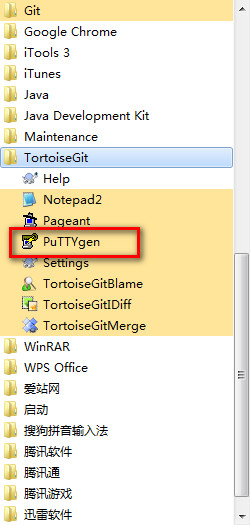
2.打开PuTTY Key Generator应用后,点击应用对话框中“Generate”按钮.
3.接下来,软件会自动运行.
4.软件运行结束后会出现如下界面。点击界面中的“Save private key”。如下图
5.点击“Save private key”后会弹出如下界面。点击“是”,保存私钥至private.ppk(保存名字就是这个)(考虑到信息安全及版本更新信息跟踪需要,每个用户自己妥善保存私钥文件,不要随意复制):
6.然后在点击“Save public key”保存为authorized_keys文件(无扩展名),再将公钥文件发送给配置管理工程师;
7.然后再来配置SSH登录密钥,如图运行TortoiseGit软件包中的Pageant程序:
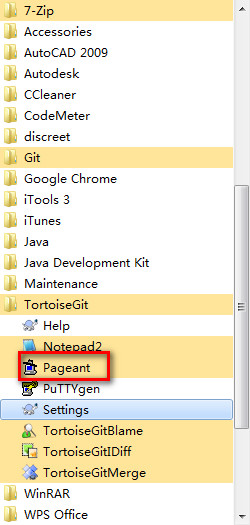
8.打开后会提示如下界面。不用管它,这是应为软件已经运行了。点击桌面右下角。右键打开“Add key”
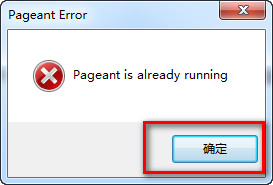
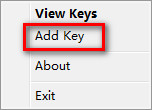
09.打开后选中之前配置生成的密钥文件(.ppk).
10.配置完成.
 几款常用的Git图形化工具
几款常用的Git图形化工具本站为大家提供了几款Git GUI客户端工具,作为一名开发人员,你不可能不知道git,无论你是开发自己的开源项目还是和团队一起进行大规模产品的开发,git都已经是源代码管理工具的首选。...







 GitHub for Windows 独立版 1.4.0
GitHub for Windows 独立版 1.4.0 动画制作 / 77.8 MB
 SourceTree Windows 2.6.10 汉化版
SourceTree Windows 2.6.10 汉化版 编程工具 / 18.5 MB
 TortoiseGit for Windows 64 2.8.0
TortoiseGit for Windows 64 2.8.0 开发环境 / 39.91 MB
 Xcode Windows10 10.1
Xcode Windows10 10.1 编程工具 / 1.35 GB
 Eclipse4.10 32位 4.10.0
Eclipse4.10 32位 4.10.0 开发环境 / 48.8 MB
软件评论
请自觉遵守互联网相关政策法规,评论内容只代表网友观点,与本站立场无关!